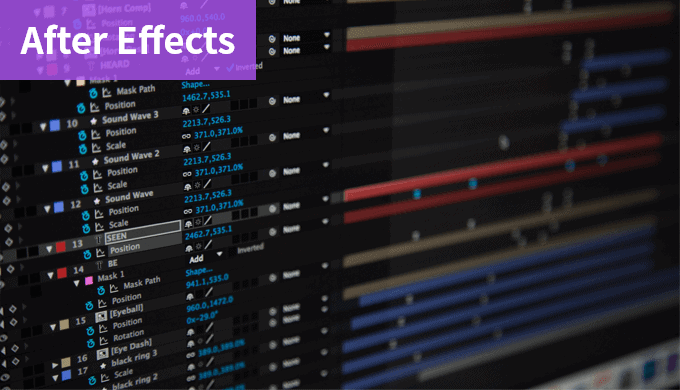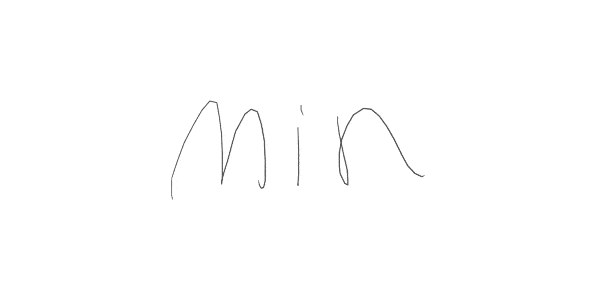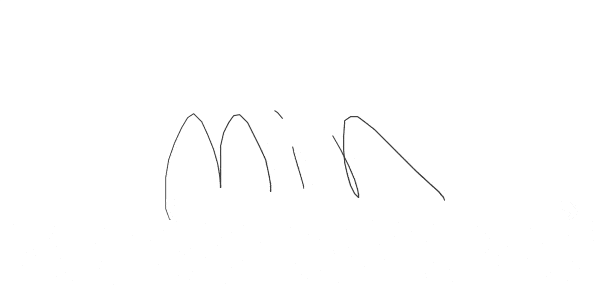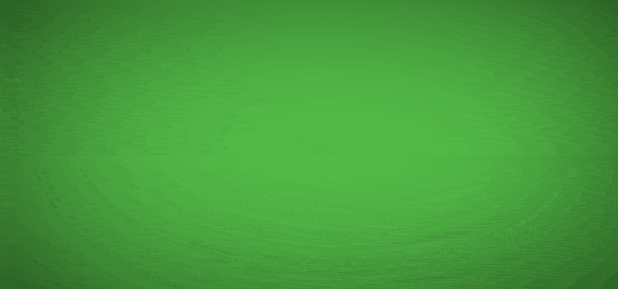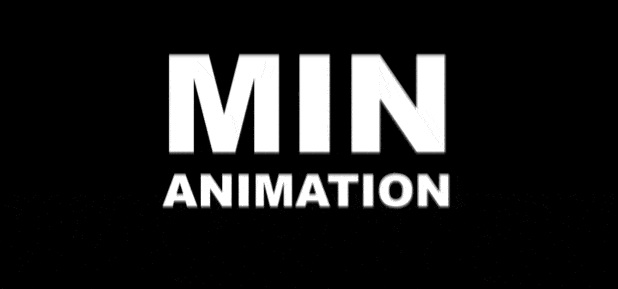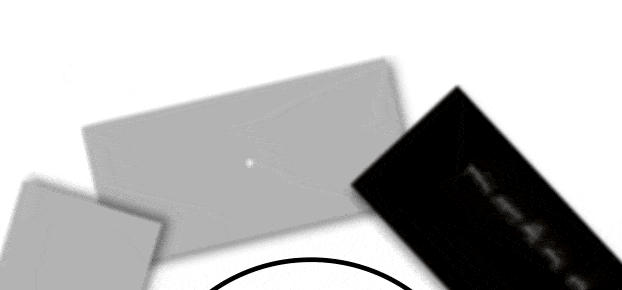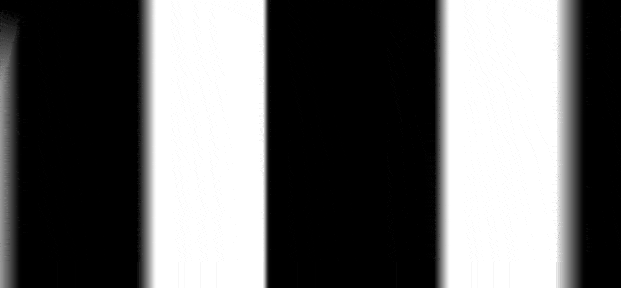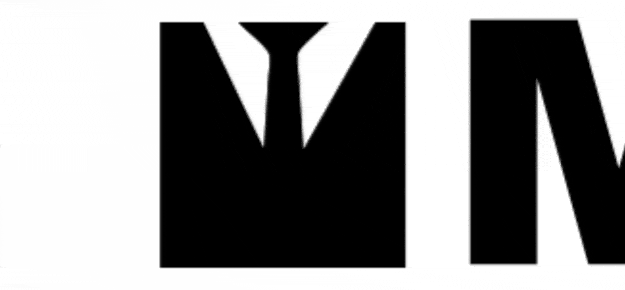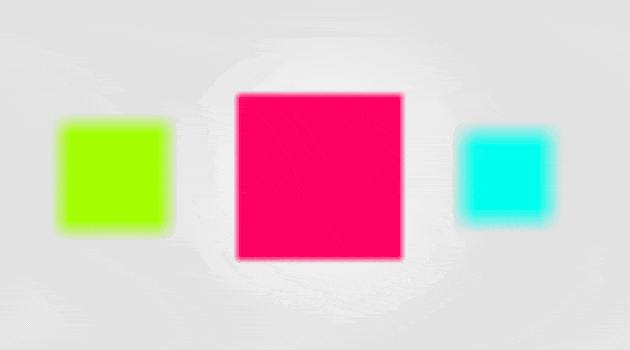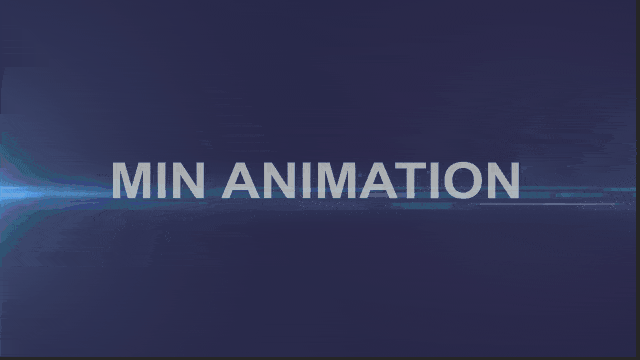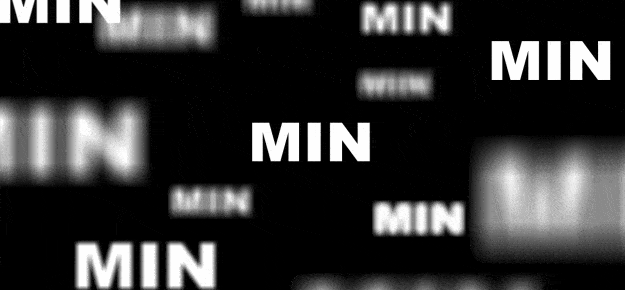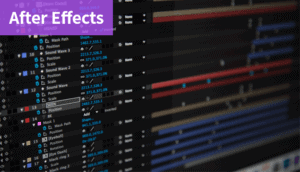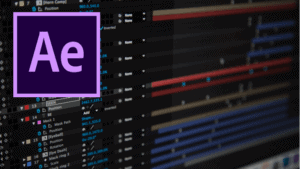AEのカンを取り戻すまでネットにアップされているチュートリアルをひたすらやることにしました。
本日はこちら『kitchens.film』、ポイントを絞っているので極短時間でさくっと作れます。
https://youtube.com/watch?v=videoseries%3Flist%3DPLdKYfIG7pNPf5w7a1TokEMXw_U4zVvqMz01 テキストに影をつけて動かす
- テキストをベベルアルファで押し出して、複数コピーして重ねて厚みを出す。
カメラでグリグリ遊んでいたら、いつのかにか違うカメラになって背景が表示されなくなっていました。そういった時はカメラの状態の確認(ESCキーでカメラの切り替え)をお忘れなく。
02 映像にテキストを追従させる モーショントラッキング
パス
03 線を使った手書き風アニメーション
- 文字素材はブラシでペイント
- エフェクト>線をかけて、パスで文字をなぞってマスク制作
- 『すべてのマスク』を選んで、マスクを微調整
- 『元のイメージを表示』にして『終了』にキーを打ってアニメーションを作成
04 3枚の画像をループさせるアニメーション
- ループさせるたい画像を並べてプリコン
- タイムリマップにエクスプレッションを追加。Property>loopOut(type = “cycle”, numKeyframes = 0)を選択
※()の中の文字は消してもOK。本来ならループさせたいキーを選択して、かけるエクスプレッション)
05 ファイルの読み込みからレンダリングまで
パス
06 テキストアニメーション1文字ずつ表示させる
- テキストを打ち、アニメーターアイコンからスケールを選択して、項目を追加
- アニメーター>範囲セレクター>スケールを0に
- アニメーター>範囲セレクター>開始にキーを打つ(一文字づつ文字が現れるようになる)
- 高度>イーズ でアニメーション調整
- なめらか100%→0%で文字がいきなり出てくるように
タイプライター風テキストアニメーション
07 テキストをスイングさせる
紹介されていたエクスプレッションがうまく動かなかったのでこちらをコピペ。
amp,freq,decayの三箇所で揺れ幅を調整
n = 0;
if (numKeys > 0) {
n = nearestKey(time).index;
if (key(n).time > time){
n--;
}
}
if (n == 0) {
t = 0;
} else {
t = time - key(n).time;
}
if (n > 0){
v = velocityAtTime(key(n).time - thisComp.frameDuration/10);
amp = 8;
freq = 1.5;
decay = 2.0;
value + (v/100)*amp*Math.sin(freq*t*2*Math.PI)/Math.exp(decay*t);
}else{
value;
}
08 カラーグレーディングとフィルムグレイン 映画風な質感を作る
- カラー補正>色合い>色合いの量50%
- カラー補正>トーンカーブで各RGBのチャンネルを調節して、画面の色調をつくる
- カラー補正> 硬度&コントラストでコントラストを強める
- フィルムグレイン(フィルムで撮影された動画の質感)の素材を配置して(オーバーレイ)、コントラストを調整
09 テキストを不規則に動かす エクスプレッションwiggle
- 文字打ち、カメラとヌルを作成、3Dアイコンをつけて、カメラをヌルに関連付け、位置のストップウオッチをCtrl+Alt+Clickを押してエクスプレッションを追加
- wiggle(50,30)を入力(1秒間の回数,揺れ幅)
- テキストのモーションブラーボタンにチェック(右上のモーションブラーアイコンもオンに)
- エフェクト>スライダー制御
- エクスプレッションの 揺れ幅30を選択した状態でグルグルマーク (ピックウイップマーク)をスライダー制御のスライダーに関連付け
- スライダーにキーを打って、徐々に揺れ幅が大きくする
10 テキストを手前の人形の後ろへ
パス
ネットで見つけたAfterEffectsのチュートリアルをやってみました。
今回はyoutubeで見つけたこちら『TORAERA DOUGA』
解説も丁寧でデータも配布していまして、さらに数も豊富です。
シェイプアニメーションを中心にやってみました。
01文字アニメーションの作り方
- 中央合わせは整列ウインドウを使う
- 文字を入力、右クリックから『 テキストをからシェイプを作成』
- 複製して、パスの頂点を削除して文字のパーツ分けをする
- エフェクト>トランジション>リニアワイプ
- ワイプ角度を決めて、アニメーションを作成
- 他の文字も形に合わせてリニアワイプ・放射状ワイプでアニメーションを作成
- プリコンして、複製、フレームをずらしたり、エフェクト>塗りで色を入れたりして、調整
- 最後に文字を合わせる
02 CC Light Wipeを使った文字の出現アニメーションの作り方
パス
03 シェイプアニメーション入門4 文字のパスアニメーションの作り方
- 文字打ち
- 動かしたい文字を選択してパスでラインを描く
- テキスト>パスのオプション>最初のマージンにキーを打ちアニメーション作成
- モーションブラーをON
- テキストが反転してしまうときは『反転パス』をオンに
04 シェイプアニメーション入門3 文字の出現アニメーションの作り方
- パスでラインを引く
- 線幅調節
- 追加>パスのトリミング
- 開始・終了点のアニメーション
- サイドは平面敷いて、アルファ反転マットで文字を隠す
05 シェイプアニメーション入門2 円のアニメーションの作り方
- シェイプ 楕円形(線のみ)を作成
- パスのトリミングを追加して
- 開始点 ・終了点・オフセットにキーを打ってアニメーション作成
- シェイプ 楕円形(塗りのみ)を作成
- 放射状ワイプを作成して、ワイプ終了にキーを打ってアニメーションを作成
- さらに終了点からワイプの方向にキーを打って『時計廻り』→『反時計廻り』もう一周させる
06 シェイプアニメーション入門1 円形に配置した複数の線のアニメーションの作り方
- パスで点を打って、シェイプを作成
- 追加から長方形を選択、サイズを変えて線を作成
- 追加『空のグループ』を作成、長方形と塗りを子にする
- トランスフォーム:グループ1から線が上空に伸びていきスケールが0になるアニメーションを作成
- コンテンツ>追加>リピーターを選択、数を16とする
- リピーターの位置を0にして並んでいる線の間隔を0にする、さらに回転に数字を入れて円形状に並べる
07 図形アニメーション入門 エフェクト電波の使い方
エフェクト>電波
08 レイヤーの最初と最後を自動的にフェードさせる便利なエクスプレッションの使い方
fTime = 1; if (time >= outPoint-fTime) ease(time,outPoint-fTime,outPoint,100,0); else ease(time,inPoint,inPoint+fTime,0,100);
09 かんたんに作れる色ずれ表現(色収差)の作り方
パス
10 5文字の名前に整列したエンドロールの作り方
パス
11 ビンテージ風な文字のアニメーションの作り方
パス
12 IPPONグランプリのオープニングの表現の作り方
パス
13 背景のアニメーションに合わせて文字を反転表示させる表現の作り方
マットを使ってテキストと背景の2種類を組み合わせる
14 CC Particle Worldでキラキラが流れて文字が出現するアニメーションの作り方
CC Particle Worldとリニアワイプ
15 アフターエフェクトのシェイプレイヤーの使い方入門編 パート3
保留
16 アフターエフェクトのシェイプレイヤーの使い方入門編 パート2
保留
17 アフターエフェクトのシェイプレイヤーの使い方入門編 パート1
保留
18 レンズフレアのフリー素材を使った光のアニメーションの作り方
パス
19 画面をスライドして文字を揺らすアニメーションの作り方
パス
20 文字のタイトルアニメーションの作り方
パス
21 撮影した動画の手振れやカメラの動きに合わせた文字の合成法
パス
22 アフターエフェクトで3Dの文字が組み立てられる表現の作り方
パス
23 アフターエフェクトのテキストアニメーターを使った文字の出現の作り方01
パス
24 アフターエフェクトでレイトレース3Dを使った3D文字の作り方
パス
25 1分で作れるアフターエフェクト万能技10:にじむように出現する文字のアニメーション
フラクタルノイズ+ルミナンスキーマット
26 アフターエフェクト標準のCC Light Burstを使った簡単綺麗な筋光の作り方
CC Light Burst2.5 + ブラー
27 アフターエフェクトで簡単に作れる3D空間アニメーションの作り方
パス
28 アフターエフェクトでPS4の文字が描かれる文字書きアニメーションの作り方
シェイプ+線でマスク+CC Force Motion Blur+複製(減算)
29 クォーターパウンダーの文字の出現アニメーション
パス
30 光が集まり流れるように文字が出現
CC Pixel Polly + 逆再生
31 文字の入れ替えアニメーション
X方向回転+複製ずらし
32 オーブクチュールのCMの文字の出現アニメーション
パス
SABERを使った燃えながら出現する文字の作り方
- 文字作成
- 平面作成>エフェクト>Video Copilo >Saber
- Preset>Electric
- Customaize Core>Core Type>Text Layer
- Render Settings Alpha Mode>Mask Core
- マスク作成、アニメーションをつける
Video Copilot Saber
※ライトセーバーやライトビームを簡単に制作する無償のAfter Effectsプラグイン
回転して画像が切り替わるスライドショーの作り方
- 円形のシェイプとヌルを作り円の中心にアンカーをあわせる(Ctrlキーでスナップ)
- 枚数に合わせて計算して並べる
- アニメーションのキーを右クリックでキーフレーム速度>影響で数値入力できる
- 数値入力時、計算した値を四則計算入力すると楽
- キーをCtrlクリックでイーズ解除できる
- トップビューからフォーカスしたい場所を探しカメラの被写体深度を決めて、絞りをあげてやる
- 回転位置の調整はさらにヌルを作成して更にオフセット
アフターエフェクトでWEB CMの作り方:マスクの使い方1
- マスクを使ったトランジション
アフターエフェクトでマスクを使った動きのある画面分割の作り方
- マスクを使ったトランジション
- 最後に同じ画になるように3つの素材を作成
- レイヤーの分割 Ctrl+Shif+D、機能で分割して不要なレイヤーを削除することで、好きな箇所で切ることができる。
突貫でAEの再勉強をしていますが、チュートリアルだけだと心もとないので、簡単にですが、やってみたかった表現の模倣もしてみました。
チュートリアル(基本的なオペレーションを覚える) → 模倣(定着させる) → オリジナル(応用する)
だいたいツールの学習はこんな流れで学んでいきます。
カメラアニメーション
- カメラの移動は目標点と位置の2つにキーを打つ。2画面表示だと作業しやすい。
テキストアニメーション
- OpticalFlares
- アニメーションプリセット「フォギー」+ブラー(放射状)+ブラー(ガウス)
- シンプルに上下でマスク分けしただけ
- Trapcode Particular Emitter TypeをLayerに
3Dカメラのフォーカスをかんたんに設定する方法
カメラ作成タイプはノード2を選択
カメラとフォーカスを当てたいレイヤーを選択して、レイヤー>カメラ>フォーカス距離をレイヤーに設定
*位置を変えてもフォーカスを当てたい場合はカメラとフォーカスを当てたいレイヤーを選択して、レイヤー>カメラ>フォーカス距離をレイヤーにリンクでエクスプレッション作成する